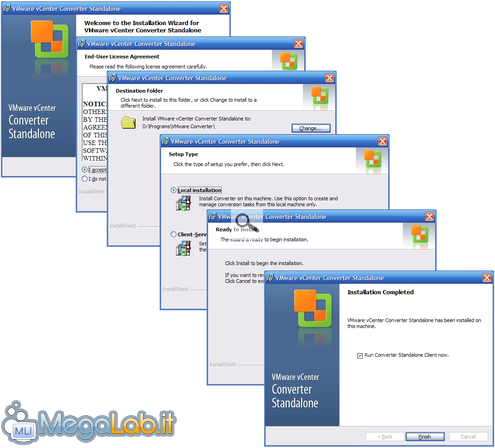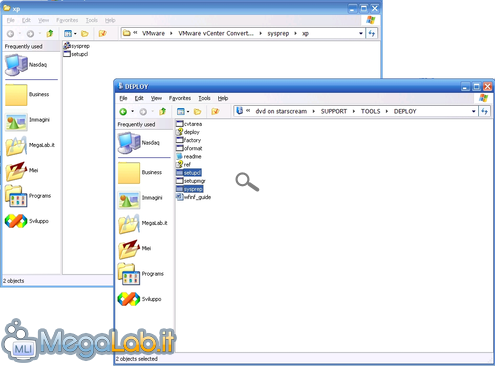Canali
Ultime news

Ultimi articoli
 Le ultime dal Forum |

Guida completa alla trasformazione di un PC fisico in una macchina virtuale15/09/2009 - A cura di
Zane.

Correlati TagPassa qui con il mouse e visualizza le istruzioni per utilizzare i tag!
vmware (1)
, pc (1)
, macchina virtuale (1)
, virtuale (1)
, guida (1)
, virtualizzazione (1)
, virtual (1)
, macchine virtuali (1)
.
Il setup è composto da poche videate standard: cliccate ripetutamente su Avanti fino a raggiungere l'ultimo passo, Installation Completed. Qui, rimuovete la spunta dalla casella Run Converter Standalone Client now prima di cliccare su Fine: è infatti necessario compiere un'altra operazione preliminare prima di poter proseguire. Predisporre i file necessariLa principale seccatura è costituita dalla necessità di copiare manualmente, in un percorso specifico, due file di Windows: setupcl.exe e sysprep.exe. Per quanto riguarda Windows XP, potete ottenere i suddetti file in due modi:
Una volta individuati tali file, aprite il percorso %ALLUSERSPROFILE%\Application Data\VMware\VMware vCenter Converter Standalone\sysprep\xp in in Risorse del Computer e copiate i due programmi in questa posizione (creando le eventuali cartelle che non dovessero già esistere) Come anticipato, ho potuto ultimare la procedura solamente con Windows XP a 32 bit. Se però siete di fronte ad una workstation equipaggiata con la versione x64, le cose dovrebbero essere molto simili: la principale differenza è costituita dal fatto che i file dovranno essere copiati in %ALLUSERSPROFILE%\Application Data\VMware\VMware vCenter Converter Standalone\sysprep\xp-64. Discorso non dissimile per Windows Server 2003: il percorso, in questo caso, è %ALLUSERSPROFILE%\Application Data\VMware\VMware vCenter Converter Standalone\sysprep\svr2003 (per la versione a 64 bit, usate invece %ALLUSERSPROFILE%\Application Data\VMware\VMware vCenter Converter Standalone\sysprep\svr2003-64). L'applicazione è compatibile anche con il vetusto Windows 2000: anche in questo caso, potete ottenere i file necessari dal CD di installazione oppure dal sito di Microsoft. I due eseguibili dovranno poi essere copiati in %ALLUSERSPROFILE%\Application Data\VMware\VMware vCenter Converter Standalone\sysprep\2k. La conversione Ottenere il programma Pagine
Segnala ad un amico |
- Unisciti a noi
- | Condizioni d'uso
- | Informativa privacy
- | La Redazione
- | Info
- | Pressroom
- | Contattaci
© Copyright 2026 BlazeMedia srl - P. IVA 14742231005
- Gen. pagina: 0.55 sec.
- | Utenti conn.: 177
- | Revisione 2.0.1
- | Numero query: 43
- | Tempo totale query: 0.06